会计电算化资料上机操作过程简述
会计电算化上机操作简明步骤1
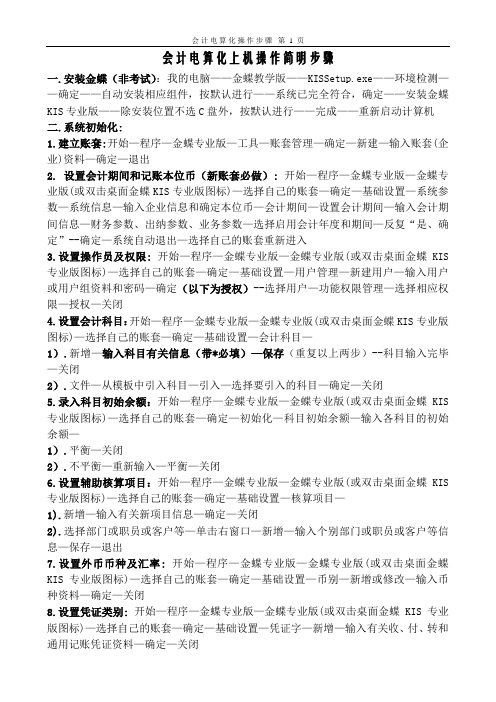
会计电算化上机操作简明步骤一.安装金蝶(非考试):我的电脑——金蝶教学版——KISSetup.exe——环境检测——确定——自动安装相应组件,按默认进行——系统已完全符合,确定——安装金蝶KIS专业版——除安装位置不选C盘外,按默认进行——完成——重新启动计算机二.系统初始化:1.建立账套:开始—程序—金蝶专业版—工具—账套管理—确定—新建—输入账套(企业)资料—确定—退出2. 设置会计期间和记账本位币(新账套必做): 开始—程序—金蝶专业版—金蝶专业版(或双击桌面金蝶KIS专业版图标)—选择自己的账套—确定—基础设置—系统参数—系统信息—输入企业信息和确定本位币—会计期间—设置会计期间—输入会计期间信息—财务参数、出纳参数、业务参数—选择启用会计年度和期间—反复“是、确定”--确定—系统自动退出—选择自己的账套重新进入3.设置操作员及权限:开始—程序—金蝶专业版—金蝶专业版(或双击桌面金蝶KIS 专业版图标)—选择自己的账套—确定—基础设置—用户管理—新建用户—输入用户或用户组资料和密码—确定(以下为授权)--选择用户—功能权限管理—选择相应权限—授权—关闭4.设置会计科目:开始—程序—金蝶专业版—金蝶专业版(或双击桌面金蝶KIS专业版图标)—选择自己的账套—确定—基础设置—会计科目—1).新增—输入科目有关信息(带*必填)—保存(重复以上两步)--科目输入完毕—关闭2).文件—从模板中引入科目—引入—选择要引入的科目—确定—关闭5.录入科目初始余额:开始—程序—金蝶专业版—金蝶专业版(或双击桌面金蝶KIS 专业版图标)—选择自己的账套—确定—初始化—科目初始余额—输入各科目的初始余额—1).平衡—关闭2).不平衡—重新输入—平衡—关闭6.设置辅助核算项目:开始—程序—金蝶专业版—金蝶专业版(或双击桌面金蝶KIS 专业版图标)—选择自己的账套—确定—基础设置—核算项目—1).新增—输入有关新项目信息—确定—关闭2).选择部门或职员或客户等—单击右窗口—新增—输入个别部门或职员或客户等信息—保存—退出7.设置外币币种及汇率:开始—程序—金蝶专业版—金蝶专业版(或双击桌面金蝶KIS专业版图标)—选择自己的账套—确定—基础设置—币别—新增或修改—输入币种资料—确定—关闭8.设置凭证类别:开始—程序—金蝶专业版—金蝶专业版(或双击桌面金蝶KIS专业版图标)—选择自己的账套—确定—基础设置—凭证字—新增—输入有关收、付、转和通用记账凭证资料—确定—关闭三.日常账务处理:1.录入记账凭证P80-84:(开始—程序—金蝶专业版—金蝶专业版(或双击桌面金蝶KIS专业版图标)—选择自己的账套—确定—)账务处理—凭证录入—输入凭证资料如凭证字\日期\摘要\科目\借贷金额等,按F7键可以帮助选择,按..可复制上一行摘要,按空格键可把金额移到另一方—保存—(继续录入)新增—输入资料—保存—关闭2.凭证查询打印修改P84-86: (开始—程序—金蝶专业版—金蝶专业版(或双击桌面金蝶KIS专业版图标)—选择自己的账套—确定—账务处理—)凭证管理—选择要查询凭备件—确定—看或打印(--发现错误—选择错误凭证—修改—输入修改内容—保存—关闭)--关闭3.凭证审核P86:补充:录入和审核不能为同一人,必须先更换操作员(开始—程序—金蝶专业版—金蝶专业版(或双击桌面金蝶KIS专业版图标)—选择自己的账套—确定—)基础设置—用户管理—系统—重新登录—输入用户名和密码—确定审核: (开始—程序—金蝶专业版—金蝶专业版(或双击桌面金蝶KIS专业版图标)—选择自己的账套—确定—账务处理—)凭证管理—选择要查询凭备件—确定—审核—审核—关闭—关闭4.凭证汇总P87-88: (开始—程序—金蝶专业版—金蝶专业版(或双击桌面金蝶KIS专业版图标)—选择自己的账套—确定—账务处理—)右窗口中选择”凭证汇总表”—确定条件—看或打印—关闭5.记账P88-89: 补充:初始化完成后才能记账: (开始—程序—金蝶专业版—金蝶专业版(或双击桌面金蝶KIS专业版图标)—选择自己的账套—确定—初始化--)启用财务系统—开始—是—确定记账: (开始—程序—金蝶专业版—金蝶专业版(或双击桌面金蝶KIS专业版图标)—选择自己的账套—确定—账务处理—)凭证过账—开始过账—关闭6.账簿查询P89-93: 在”开始—程序—金蝶专业版—金蝶专业版(或双击桌面金蝶KIS专业版图标)—选择自己的账套—确定—账务处理—“右窗口中完成,参见书本7.结账P93:注:结账后不能再录入本期凭证,且不结账可以编本期报表,建议不作结账(开始—程序—金蝶专业版—金蝶专业版(或双击桌面金蝶KIS专业版图标)—选择自己的账套—确定—账务处理—)期末结账—开始—确定四.编制会计报表(一)补充:最简单的方法是套用系统已设置好的报表:(开始—程序—金蝶专业版—金蝶专业版(或双击桌面金蝶KIS专业版图标)—选择自己的账套—确定—)报表与分析—资产负债表\利润表\利润分配表—数据—报表重算—“保存报表”按钮—关闭(二)手工制作:1.新建报表P94-95: (开始—程序—金蝶专业版—金蝶专业版(或双击桌面金蝶KIS专业版图标)—选择自己的账套—确定—报表与分析—)自定义报表—新建2.定义报表格式P96:格式—表属性—“行列”标签中规定行数和列数,”页眉页脚”标签中确定表头和表尾,在表格中输入相应的项目内容3.定义报表公式P96-98:选择要定义公式的表格—“=”公式向导按钮—ACCT—确定科目、取数类型(可按F7键帮助选择)等—确认审核公式定义:工具—报表自动检查—设置审核公式—新增—输入审核公式条件—确定—关闭4.报表编制P98-99:1).输入公式后自动计算—“保存报表”按钮—关闭2).报表与分析—我的报表—选择报表—打开同时计算(未计算的话)--数据—报表重算—“保存报表”按钮—关闭5.报表查询P99:工具—公式取数参数—确定—数据—报表重算6.图表功能P100:选择要绘制图表的数据—插入—图表—输入图表类型、数据源等—完成—保存—输入图表名—确认--关闭。
会计电算化的基本操作流程
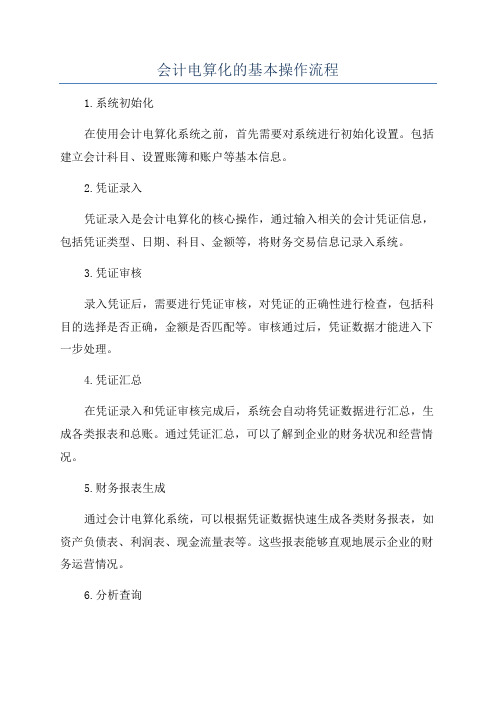
会计电算化的基本操作流程
1.系统初始化
在使用会计电算化系统之前,首先需要对系统进行初始化设置。
包括建立会计科目、设置账簿和账户等基本信息。
2.凭证录入
凭证录入是会计电算化的核心操作,通过输入相关的会计凭证信息,包括凭证类型、日期、科目、金额等,将财务交易信息记录入系统。
3.凭证审核
录入凭证后,需要进行凭证审核,对凭证的正确性进行检查,包括科目的选择是否正确,金额是否匹配等。
审核通过后,凭证数据才能进入下一步处理。
4.凭证汇总
在凭证录入和凭证审核完成后,系统会自动将凭证数据进行汇总,生成各类报表和总账。
通过凭证汇总,可以了解到企业的财务状况和经营情况。
5.财务报表生成
通过会计电算化系统,可以根据凭证数据快速生成各类财务报表,如资产负债表、利润表、现金流量表等。
这些报表能够直观地展示企业的财务运营情况。
6.分析查询
会计电算化系统还提供了强大的查询和分析功能,可以根据不同的需求进行查询和分析。
比如,可以查询特定科目的交易记录,分析一些期间的经营情况等。
通过分析查询,可以更好地了解企业的财务状况和经营情况,为决策提供参考。
7.税务申报
8.综合管理
9.审计与安全
10.维护与升级
以上是会计电算化的基本操作流程,通过利用计算机和相关软件来进行会计核算和财务管理工作,可以大大提高效率和准确性,为企业的决策提供准确可靠的数据支持。
初级会计电算化最新上机操作详细步骤
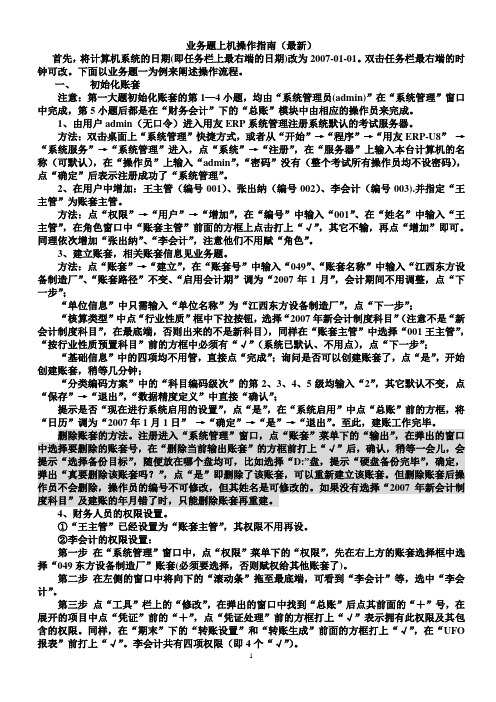
业务题上机操作指南(最新)首先,将计算机系统的日期(即任务栏上最右端的日期)改为2007-01-01。
双击任务栏最右端的时钟可改。
下面以业务题一为例来阐述操作流程。
一、初始化账套注意:第一大题初始化账套的第1—4小题,均由“系统管理员(admin)”在“系统管理”窗口中完成,第5小题后都是在“财务会计”下的“总账”模块中由相应的操作员来完成。
1、由用户admin(无口令)进入用友ERP系统管理注册系统默认的考试服务器。
方法:双击桌面上“系统管理”快捷方式,或者从“开始”→“程序”→“用友ERP-U8”→“系统服务”→“系统管理”进入,点“系统”→“注册”,在“服务器”上输入本台计算机的名称(可默认),在“操作员”上输入“admin”,“密码”没有(整个考试所有操作员均不设密码),点“确定”后表示注册成功了“系统管理”。
2、在用户中增加:王主管(编号001)、张出纳(编号002)、李会计(编号003).并指定“王主管”为账套主管。
方法:点“权限”→“用户”→“增加”,在“编号”中输入“001”、在“姓名”中输入“王主管”,在角色窗口中“账套主管”前面的方框上点击打上“√”,其它不输,再点“增加”即可。
同理依次增加“张出纳”、“李会计”,注意他们不用赋“角色”。
3、建立账套,相关账套信息见业务题。
方法:点“账套”→“建立”,在“账套号”中输入“049”、“账套名称”中输入“江西东方设备制造厂”、“账套路径”不变、“启用会计期”调为“2007年1月”,会计期间不用调整,点“下一步”;“单位信息”中只需输入“单位名称”为“江西东方设备制造厂”,点“下一步”;“核算类型”中点“行业性质”框中下拉按钮,选择“2007年新会计制度科目”(注意不是“新会计制度科目”,在最底端,否则出来的不是新科目),同样在“账套主管”中选择“001王主管”,“按行业性质预置科目”前的方框中必须有“√”(系统已默认、不用点),点“下一步”;“基础信息”中的四项均不用管,直接点“完成”;询问是否可以创建账套了,点“是”,开始创建账套,稍等几分钟;“分类编码方案”中的“科目编码级次”的第2、3、4、5级均输入“2”,其它默认不变,点“保存”→“退出”,“数据精度定义”中直接“确认”;提示是否“现在进行系统启用的设置”,点“是”,在“系统启用”中点“总账”前的方框,将“日历”调为“2007年1月1日”→“确定”→“是”→“退出”。
会计从业资格考试《会计电算化》上机操作步骤

选择“凭证”“凭证审核”。输入月份:事项发生的月份,本系统为:01,单击“确定”
点击“审核”。一定要审核所有的凭证。系统有可能会更改你所作的凭证。你要在这一环节检查出来并改正。审核完后,点击“向上”“向下”按钮查看一下有没有未审核的凭证。当凭证下方“审核人”处出现你的名字时表示该凭证已审核。
7 账簿__记帐、结帐
选择“账表处理”“记账”。如果出现“凭证未审核”对话框时。可返回步骤6进行凭证审核。在记账。输入月份:事项发生的月份,本系统为:01,单击“确定”
选择“账表处理”“结账”。输入月份:事项发生的月份,本系统为:01,单击“确定”
8 帐簿__查银行存款明细帐
选择“查询”“明细账查询”/“总账查询”。输入月份:事项发生的月份,本系统为:01,单击“确定”。再点击需要查询的科目,例如“资产类”“现金”,点击“查询”。返回
以下步骤同上。输完所有信息。点击“保存”进入下一事项凭证录入。填完所有凭证后检查一遍。确认无误。返回。
4 凭证__浏览
选择“凭证”“凭证浏览”。点击“向下”“向上”按钮查看凭证。
5 凭证__结转凭证自动生成
选择“凭证”“转账凭证生成”。输入月份:事项发生的月份,本系统为:01,单击“确定”
B.单击“建行”那一栏。单击“下插”输入“科目代码”102002、“科目名称科目的子科目。完成后单击“保存”“返回”
2 初始化__录入年初余额
选择“初始化”“年初余额”,根据左边框中的数据输入初始余额。显示蓝色的是不可直接输入的。输完后“保存”“返回”
五.点击“实务试题”、“进入”。
(一)初始建帐
1明系统__ 增加细科目
选择“系统”、“科目管理”。举例:银行存款需要增加“建行”“农行”两个子科目(大家可以在左边的框框里看到哪个科目需要增加子科目)。
会计电算化上机实验操作教程

会计电算化上机实验操作指导书第一周上机安排及说明主要内容:1、ERP的安装及上机的相关要求2、熟悉并掌握系统管理界面的操作3、熟悉企业应用平台4、基础档案设置(机构人员设置、客商信息设置)一、ERP的安装及上机的相关要求⒈ERP的安装需要安装程序:Internet 信息服务(IIS)、SQL、ERP注意:操作系统最好是XP,否则不兼容,其中SQL和ERP学校图书馆有下载,IIS请在网上搜索下载。
下载说明:⑪登陆/,点击左侧附书光盘发布系统⑫进入下面界面,在输入内容一栏输入8.61⑬在检索结果中选择第三个即用友ERP-U8(8.61版)培训教程,具体下载方法见网页说明,软件的安装说明见压缩文件中的安装说明。
⒉上机的相关要求⑪请在F盘下面建议一个文件夹,命名为姓名加学号,比如张三_123456。
注意:请务必在F盘,其他盘关机将自动进行清理。
⑫在张三_123456下面建立两个字文件夹,分别命名为数据文件和备份文件二、熟悉并掌握系统管理界面的操作⒈系统管理界面⑪操作人员:系统管理员即admin和账套主管(在指定前为demo)注意:只有这两个身份才能进入系统管理进行操作,并且操作权限有所不同。
Admin只能进入系统管理平台操作账套主管既可以进入系统管理又能进入企业应用平台进行操作⑫功能:账套管理、年度账管理、权限账套管理:建立账套、修改账套、账套输出、账套输入。
年度账管理:建立年度账等。
权限:角色管理、用户管理、操作员权限(指定账套主管、角色权限设置、用户权限设置)注:蓝颜色字体为admin的权限,粉红字体为账套主管的权限,绿颜色字体是admin 和账套主管均有的权限。
⒉登陆系统管理平台的操作⑪点击【系统管理】进入窗口⑫在系统管理窗口,单击【系统】菜单中的【注册】,打开【登陆】界面⑬选择服务器,与各位同学桌面右下角的服务器序号一致⑭输入操作员名称和密码,操作员:admin,密码为空⑮点击账套,自动默认为default⑯操作日期为 2008-07-01 (我们操作的案例为教材p554),点击确定⒊建立账套的操作⑪在【系统管理】窗口中,单击【账套】菜单中的【建立】子菜单,打开【创建账套—账套信息】对话框。
会计电算化的基本操作流程
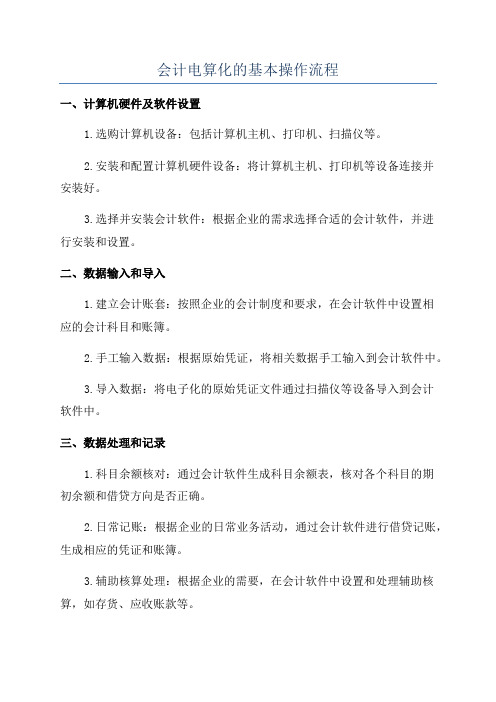
会计电算化的基本操作流程一、计算机硬件及软件设置1.选购计算机设备:包括计算机主机、打印机、扫描仪等。
2.安装和配置计算机硬件设备:将计算机主机、打印机等设备连接并安装好。
3.选择并安装会计软件:根据企业的需求选择合适的会计软件,并进行安装和设置。
二、数据输入和导入1.建立会计账套:按照企业的会计制度和要求,在会计软件中设置相应的会计科目和账簿。
2.手工输入数据:根据原始凭证,将相关数据手工输入到会计软件中。
3.导入数据:将电子化的原始凭证文件通过扫描仪等设备导入到会计软件中。
三、数据处理和记录1.科目余额核对:通过会计软件生成科目余额表,核对各个科目的期初余额和借贷方向是否正确。
2.日常记账:根据企业的日常业务活动,通过会计软件进行借贷记账,生成相应的凭证和账簿。
3.辅助核算处理:根据企业的需要,在会计软件中设置和处理辅助核算,如存货、应收账款等。
4.月度调汇、调整和结账:根据需要进行月度汇率调整,调整期末销售成本和固定资产折旧等,最后进行结账。
四、数据报表生成1.财务报表生成:通过会计软件,根据记账凭证和账簿信息,自动生成财务报表,如资产负债表、利润表等。
2.管理报表生成:根据企业需求,通过会计软件自动生成其他管理报表,如预算执行情况表、成本控制表等。
五、数据备份和存储1.定期数据备份:为了保证数据安全,定期将会计软件中的数据进行备份,生成备份文件并保存到安全的位置。
2.数据存储:将会计软件中的数据进行归档和存储,方便日后查询和使用。
六、数据分析和审计1.数据查询和分析:通过会计软件中的数据查询功能,对企业的财务数据进行分析和查询。
2.数据审计和审查:根据企业的需求和法规要求,对会计数据进行审核和审查。
会计电算化上机操作
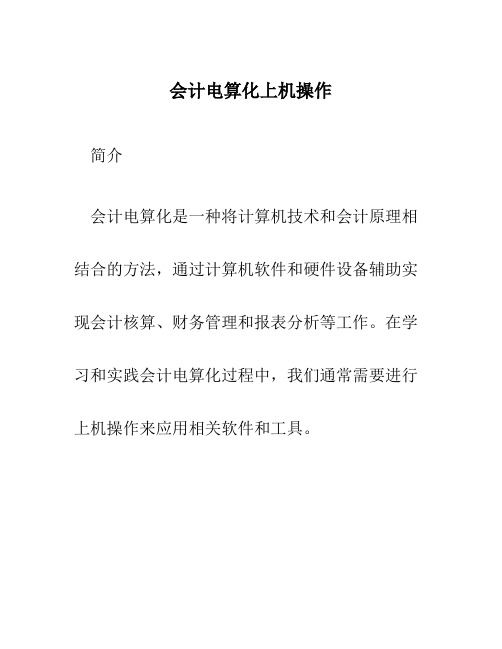
会计电算化上机操作简介会计电算化是一种将计算机技术和会计原理相结合的方法,通过计算机软件和硬件设备辅助实现会计核算、财务管理和报表分析等工作。
在学习和实践会计电算化过程中,我们通常需要进行上机操作来应用相关软件和工具。
本文将介绍会计电算化上机操作的基本知识和步骤,帮助读者更好地理解和应用会计电算化技术,提高会计工作的效率和准确性。
上机操作步骤以下是会计电算化上机操作的基本步骤:步骤1:准备工作在进行会计电算化上机操作之前,我们需要完成以下准备工作:1.硬件准备:确保计算机设备正常运行,包括计算机主机、显示器、键盘、鼠标等。
2.软件准备:安装并打开使用的会计软件,在此过程中需要输入用户名和密码以登录系统。
3.数据备份:为了防止数据丢失或损坏,在开始上机操作之前,应及时备份会计数据。
步骤2:录入会计数据录入会计数据是会计电算化上机操作的核心步骤之一。
按照会计原则和规范,将原始凭证上的数据录入会计软件中。
具体步骤如下:1.打开会计软件,并选择录入凭证的界面。
2.根据原始凭证的类型,选择相应的凭证模板,如收款凭证、付款凭证、转账凭证等。
3.依次填写凭证的各个科目名称和金额信息,确保凭证的准确性和完整性。
4.当所有凭证数据录入完毕后,保存凭证并退出录入凭证界面。
步骤3:核对数据核对数据是为了确保录入的会计数据的准确性和完整性。
在此步骤中,我们需要进行以下工作:1.检查凭证录入界面的数据是否与原始凭证上的数据一致。
2.核对科目名称、金额、日期、摘要等信息是否正确无误。
3.如发现错误或不完整的数据,及时进行修正和补充。
步骤4:生成会计报表会计报表是会计电算化中的重要成果之一。
根据录入的凭证数据,会计软件可以自动生成多种财务报表,例如资产负债表、利润表、现金流量表等。
生成会计报表的具体步骤如下:1.打开会计软件的报表生成界面。
2.选择需要生成的报表类型和日期范围。
3.确认相关报表参数,例如报表格式、科目范围、汇总方式等。
会计电算化上机操作详细步骤

汇报人:XX
录入凭证:根据实际经济业务,将凭证信息准确录入系统。 凭证审核:对录入的凭证进行审核,确保凭证的准确性和合法性。 凭证过账:将审核通过的凭证过账到相应的账簿中,完成账务处理。 结账处理:在会计期末,进行结账处理,确保账务数据的准确性和完整性。
结转制造费用:将本期制造费用 结转到生产成本中。
结转主营业务成本:将销售商品 的成本从库存商品中结转到主营 业务成本中。
定期备份数据, 以防意外丢失
使用强密码,并 定期更换
限制访问权限, 确保只有授权人 员能够访问
定期进行系统安 全检查和漏洞修 补
严格按照操作步 骤的顺序进行, 不可跳过或颠倒 顺序
注意每一步操作 之间的逻辑关系, 确保理解每一步 的意义和作用
在操作过程中保 持专注,避免因 疏忽导致操作失 误或数据错误
确定上机操作的 步骤和流程:根 据目的和要求, 制定详细的操作 步骤和流程
确定上机操作的目的和要求 了解会计电算化系统的基本操作流程 准备所需的资料和工具 确认操作环境是否符合要求
安装会计电算化软件
备份数据:确保数据安全
添加标题
添加标题
添加标题
添加标题
准备相关资料:凭证、账簿、报 表等
了解软件功能:熟悉软件界面及 操作流程
添加标题
添加标题
添加标题
添加标题
结转完工产品成本:将完工产品 成本从生产成本中结转到库存商 品中。
结转本年利润:将本期损益类科 目的余额结转到本年利润中,以 反映公司本期经营成果。
打开会计软件,进入报表系统
- 1、下载文档前请自行甄别文档内容的完整性,平台不提供额外的编辑、内容补充、找答案等附加服务。
- 2、"仅部分预览"的文档,不可在线预览部分如存在完整性等问题,可反馈申请退款(可完整预览的文档不适用该条件!)。
- 3、如文档侵犯您的权益,请联系客服反馈,我们会尽快为您处理(人工客服工作时间:9:00-18:30)。
双击桌面的,打开“会计电算化模拟练习”系统,选择模拟试卷(如第1套)
出现如下界面:
单击“确定”按钮
运行电算化补丁程序,选择对应的模拟试题
表示补丁程序运行成功。
单击“OK ”即可。
上述补丁程序在模拟试题运行期间一定不能关闭,且每次做不同的试题时,一定要针对不同试题运行补丁程序。
单击“题型选择”,可以选做“选择题”、“判断题”、“Windows 题”、“Word 题”、“Excel 题”、“实务题”等题型。
以下以实务为例进行讲解。
选择实务题后,出现如下界面,需要完成增补会计科目、增补会计科目余额、录入会
计凭证、凭证账簿数据查询(前述4类题均在类题均在““账务账务”
”系统完成)、定义会计报表单元公式(在“报表报表”
”系统完成)
单击“账务”后,出现:
操作员姓名选择“考试人”,密码为空,单击“确认”,出现
■■账务初始化
单击“初始化设置”,出现
选择“科目及余额初始”→“科目设置”
需增补会计科目时,单击上图右下角的“z 增加”按钮,出现
现在按题目要求逐项输入“科目代码”、“科目名称”、“科目特征”、“余额方向”等内
容,并单击并单击““确认确认””按钮以保存所增补的会计科目。
当我们按题目要求逐项增补了上述会计科目后,并单击并单击““e 退出退出”
”按钮。
选择“科目及余额初始”→“初始科目余额”,找到题目所要求的会计科目,录入对应的科目期初余额。
所有科目的期初余额增补完后,单击右下角的“存入”按钮以保存所录入的期初余
额。
(只有存入后,
期初数据才会写入期初数据库,才能保证期初数据试算平衡)。
运行“c.初始完成确认”→“初始完成确认”(计算机将进行试算平衡,试算平衡通过后即完成初始化确认,一旦完成了初始化确认,有关初始项目不可再与更改,请大家一定要小心,我们也可以先进行“c.c.初始完成确认初始完成确认初始完成确认””→“→“验
验证”,待逐项验证后再进行初始化确认。
初始化完成确认是一个必经的步骤且不可逆待逐项验证后再进行初始化确认。
初始化完成确认是一个必经的步骤且不可逆,
,千万不可省略,这是我们后面进行会计凭证录入、凭证及账簿查询、会计报表编制的基础。
也就是说,如果今后我们已经很熟练掌握了凭证及账簿的相关处理后,只想做报表编制练习时,我们仍需按要求先完成初始化设置工作)
单出“确认”按钮,完成初始化设置。
■■录入记账凭证
日常账务””
在如下界面中选择““2日常账务
在如下界面中选择
选择运行“R.凭证处理”→“1记账凭证录入”
按题目要求录入相应的凭证要素后,单击右上角“S 存入存入””按钮以保存数据。
(必须(必须保
保存)
■■会计凭证查询
运行“日常账务”→“R.凭证处理”→“7凭证查询、打印”→“1简单条件查询”,按题目要求录入相应查询条件即可。
■■会计账簿查询
运行“日常账务”→“C.账簿查询打印”→“1明细账/总分类账/科目汇总表”(按题目要求分别采用不同的方式即可完成账簿查询(注意:有时在总账查询时可能会得到数据为0的情况,一般而言,这个数据应该是错误的,建议再到科目汇总表中进一步查证)
■■会计报表
选择操作员为“考试人”,密码为空,进入报表系统,选择“资产负债表”,将光标移到需要定义公式的单元格,在表标题上方,我们可以看到需要定义的单元格的表达式,在其后录入相应有表达式即可。
也可以单击其后方的一带三小点的小方块按钮,通过函数向导方式输入
公式。
(公式定义时如取年初数,则一定要将公式定义时如取年初数,则一定要将““月份月份”
”选为1月,其余情况均不需选择具体月份,系统会自动选取默认值,否则系统会认为是错误的,不能得分)
对于资产负债表左方的资产“年初数”使用“9J-QCYE 借期初余额”函数,“期末数”使用“11J-QMYE 借期末余额”函数;资产负债表右方的负债及所有者权益“年初数”使用“10D-QCYE 贷期初余额”函数,“期末数”使用“129D-QMYE 贷期末余额”函数。
对于损益表中的“本月数”使用“1JFE 借方发生额”或“2DFE 贷方发生额”函数,“本年累计数”使用“6JLFE 借方发生额”或“8DLFE 贷方发生额”函数(具体应取借方还是贷方取决于该项目日常业务发生时的记账方向)。
